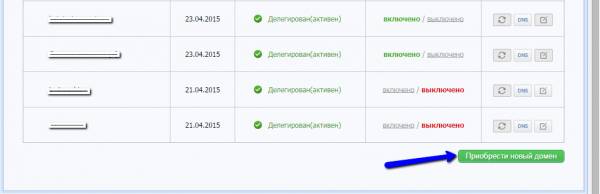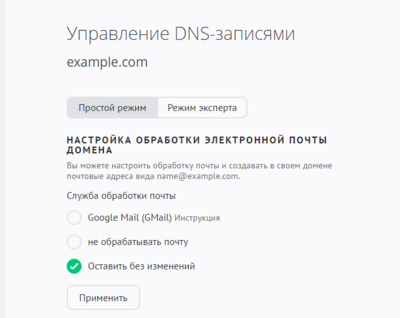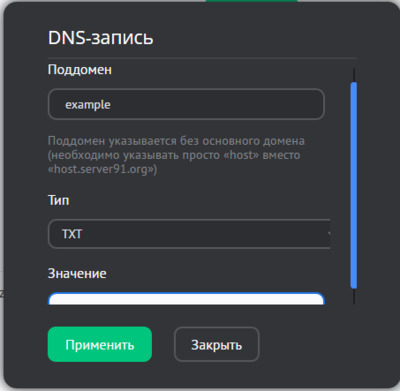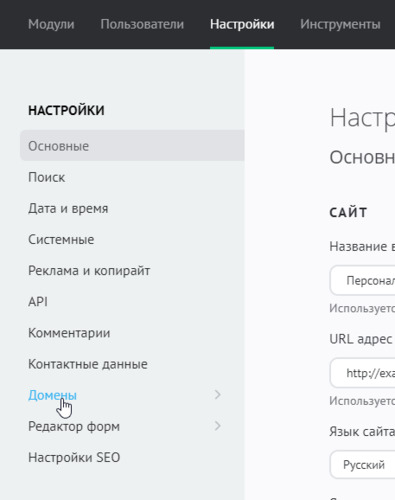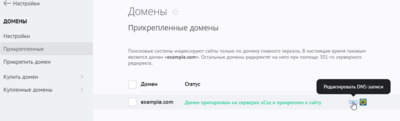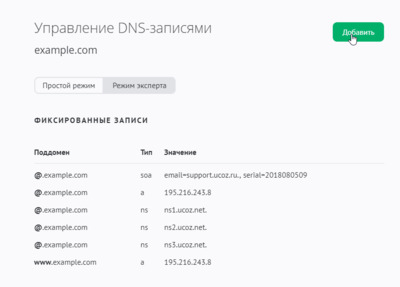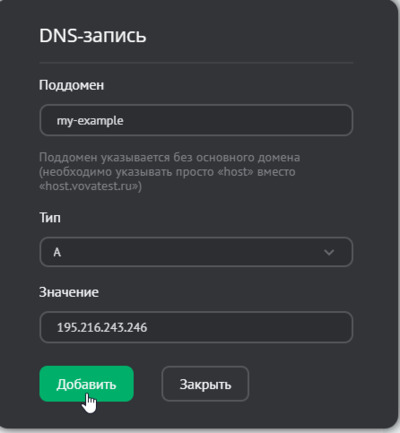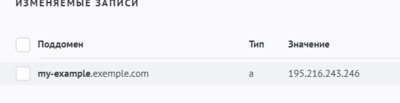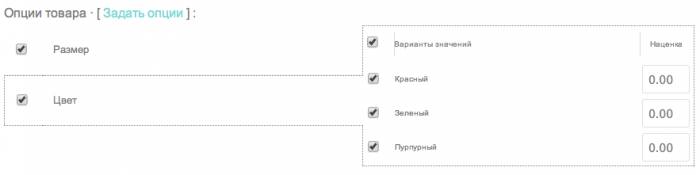|
401. Личное сообщение уже прочитано, а уведомление до сих пор отображается. В чем может быть проблема?
Ответ: Удалите сохраненные браузером cookies. |
|
402. Можно ли сделать так, чтобы пользователь мог зарегистрироваться только после прохождения теста?
Ответ: Нет, так как вы не сможете настроить смену группы пользователей для гостей вашего сайта. Тем не менее, пользователей, впервые проходящих регистрацию, вы можете включать в группу с ограниченными правами. Для пользователей, желающих увеличить права, создайте тест, по результатам которого они будут переходить в другую группу. |
|
Ответ: Это может произойти вследствие сбоя база данных при удалении множества тем или сообщений на форуме за один раз. Для решения этой проблемы вы всегда можете воспользоваться специальной функцией пересчета тем и сообщений: Панель управления → Форум: Пересчитать. 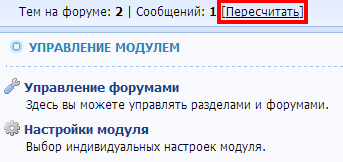 |
|
Ответ: В основном входящая цена используется для расчета получаемой прибыли и указания “закупочной” цены. Этот показатель виден только администратору. Также она может использоваться и для формирования основной цены посредством начисления процента или фиксированного значения к входящей цене. Учитывайте, что если вы укажете основную цену при редактировании или добавлении товара, она будет сформирована в соответствии с выбранным правилом относительно входящей цены. |
|
Ответ: Вы можете выбрать один из двух методов авторизации на вашем сайте: с помощью uID-аккаунтов или посредством локальной регистрации. В первом случае вы не сможете изменять поля регистрации пользователей — на вашем сайте будет использоваться стандартная форма регистрации uID. Выбрав локальную регистрацию, вы сможете изменять поля формы регистрации пользователей. Изменение полей формы регистрации Изменить поля регистрации пользователей вы можете в настройках модуля: Панель управления → Пользователи → Настройки модуля. В подразделе “Поля формы для регистрации пользователей” вы можете активировать поля, ставя напротив них одну галочку, и делать их обязательными для заполнения, ставя вторую. 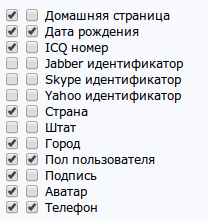 Переименование полей Вы также можете изменять названия полей, перейдя в раздел “Замена стандартных надписей” и выбрав подраздел “Форма регистрации пользователей на сайте”. |
|
Ответ: Код безопасности (капча) создан для предотвращения спама ботами. Он не мешает пользователям и посетителям сайта. Тем не менее, вы всегда можете изменить тип отображаемой на вашем сайте капчи. Сделать это вы можете в разделе общих настроек панели управления: Панель управления → Настройки → Общие настройки: Тип кода безопасности. В системе uCoz используется капча трех видов:
|
|
Ответ: Данная функция доступна только пользователям, оплатившим один из премиум-пакетов (Базовый, Оптимальный, Максимальный, Магазин). Чтобы приобрести ещё один домен, необходимо перейти на страницу выбора и покупки, нажав на кнопку "Приобрести новый домен" (ПУ → Управление доменами): Процедура покупки и прикрепления второго, третьего и т.д. домена не отличается от обычной процедуры по прикреплению домена. Если у вас возникли трудности, воспользуйтесь нашей подробной инструкцией. Количество прикрепляемых доменов, купленных из Панели управления сайтом, ограничено 5-ю доменами. |
|
408. Можно ли настроить SMS-уведомления для пользователей об изменении статуса заказа или появлении товара в наличии?
Ответ: Конечно, для этого перейдите в соответствующий раздел настроек модуля: Панель управления → Интернет-магазин → Настройки модуля → Управление заказами: Настройка уведомлений. 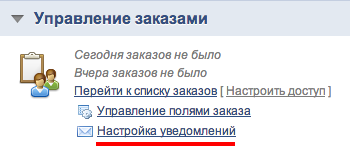 Если у вас не настроен SMS-шлюз, то сделать это вы можете в разделе “SMS-шлюз и прочие настройки”. Для этого вы должны зарегистрироваться в одном из следующих сервисов: Настроив SMS-шлюз, перейдите в раздел уведомлений. Здесь вы можете активировать уведомления о смене статуса заказа и о появлении товара в наличии по SMS, поставив галочку в соответствующие чекбоксы. |
|
409. Почему нельзя одновременно включить регистрацию пользователей через uID и локальную регистрацию?
Ответ: К сожалению, это невозможно по техническим причинам. Вы можете выбрать один из двух вариантов авторизации: посредством системы uID или с помощью локальной регистрации на сайте. |
|
Ответ: Да. В первую очередь для этого вам понадобится загрузить собственный набор смайлов с помощью файлового менеджера. Выбрать загруженные смайлы в качестве используемых вы можете в разделе редактирования смайлов в панели управления сайтом: Общее → Главная страница → Редактор смайлов. Нажмите “Добавить смайл”.  Теперь выберите изображение смайла и задайте код для его вызова. Для добавления смайла нажмите “Добавить”. 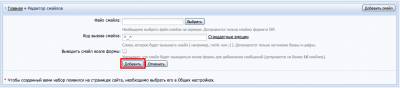 Для отображения смайлов в форме добавления комментариев вам необходимо задать собственный набор смайлов в качестве основного. Сделать это можно в разделе общих настроек:  Дополнительная информация:
|
|
Ответ: Чтобы создать почтовый ящик на вашем домене, необходимо перейти в раздел Управление доменами и запустить процесс создания почтового ящика на конкретном домене (ссылка “Создать почту в своем домене”). Все последующие настройки производятся в блоке управления этим доменом. 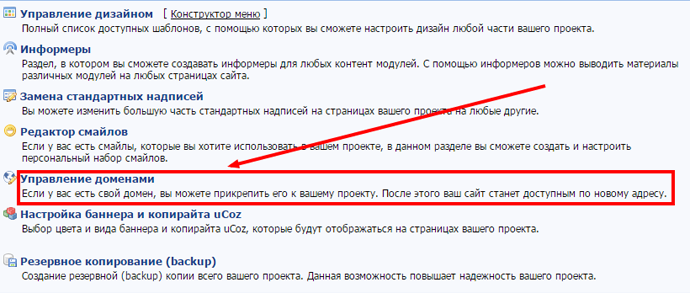 Процесс создания почтового ящика максимально автоматизирован, что исключает какие-либо сложности. Если возникнут вопросы, можно ознакомиться с дополнительной инструкцией или написать в техподдержку. |
|
Ответ: Для этого зайдите в соответствующий раздел настроек модуля: Панель управления → Интернет-магазин → Настройки модуля → Скидки, акции, наценки. 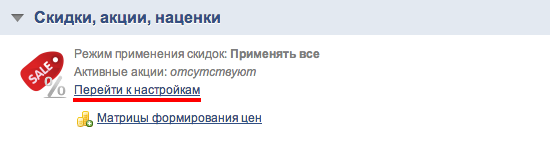 В подразделе “Скидка для пользователя” поставьте галочку в поле “Активировать скидки для пользователей”. Указав время, на которое будет активирована скидка, нажмите “Добавить скидку для пользователя”. Теперь вам нужно указать имя пользователя, которому вы хотите предоставить скидку, и матрицу, в соответствии с которой будет предоставляться скидка. 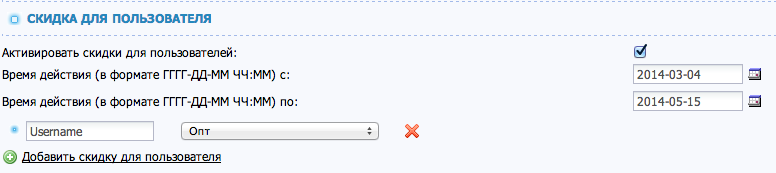 |
|
Ответ: Код безопасности (капча) создан для предотвращения спама ботами. Он не мешает пользователям и посетителям сайта. Тем не менее, вы всегда можете изменить тип отображаемой на вашем сайте капчи. Сделать это вы можете в разделе общих настроек панели управления: Панель управления → Настройки → Общие настройки: Тип кода безопасности. В системе uCoz используется капча трех видов:
|
|
415. Как работает накопительная скидка? Как настроить получение скидки в зависимости от заказов, сделанных за все время?
Ответ: Настроить матрицу дисконтной системы вы можете в разделе скидок, акций и наценок: Панель управления → Интернет-магазин → Настройки модуля → Скидки, акции, наценки: Матрицы формирования цен. 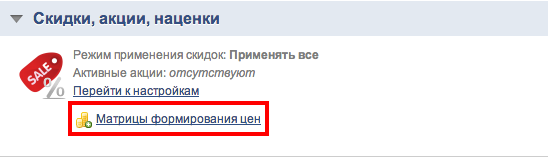 Здесь вы можете задать необходимые значения. Например: 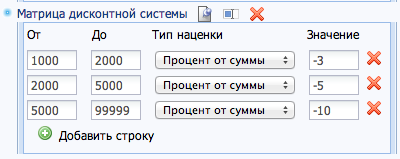 Для активации накопительных скидок перейдите в настройки модуля: Панель управления → Интернет-магазин → Настройки модуля → Скидки, акции, наценки: Перейти к настройкам. 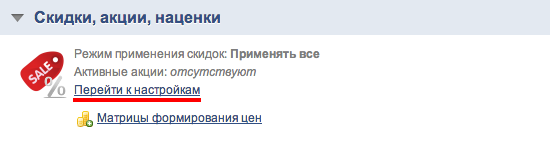 В этом разделе вы можете “активировать накопительную дисконтную систему”. Для этого поставьте галочку в соответствующем поле, укажите соответствующую матрицу и задайте необходимые настройки. |
|
416. Настроен автоперенос в группу “Проверенные” при добавлении 1 комментария. Но группа сразу не сменилась.
Ответ: Автоперенос осуществляется в течение 30-60 минут с момента выполнения условий — просто немного подождите. |
|
Ответ: Создайте в файловом менеджере несколько папок для разных наборов смайлов. Загрузив в них изображения и создав наборы смайлов в соответствии с инструкцией по добавлению смайлов, вы сможете переключаться между наборами смайлов в общих настройках сайта. Для выбора набора используемых смайлов перейдите в раздел общих настроек сайта: Панель управления → Настройки → Общие настройки. В поле “Набор смайлов” укажите желаемый набор. |
|
418. Почему не появляются настройки модуля при активации поля “Использовать модуль электронных платежей”?
Ответ: Сохранив изменения, просто перезагрузите страницу. |
|
Ответ: Горячей темой считается при достижении заданного количества сообщений. Задать количество необходимых сообщений вы можете в настройках модуля: Панель управления → Форум → Настройки модуля: Тему считать горячей, если в ней сообщений более:”.  Также вы можете настроить отображение темы форума всегда сверху. Для этого при редактировании или создании темы активируйте опцию “Тема всегда сверху”. |
|
Ответ: В первую очередь вам потребуется создать матрицу, по которой будет рассчитываться стоимость доставки курьером. Для этого перейдите в раздел скидок, акций и наценок: Панель управления → Интернет-магазин → Настройки модуля → Скидки, акции, наценки: Матрицы формирования цен. 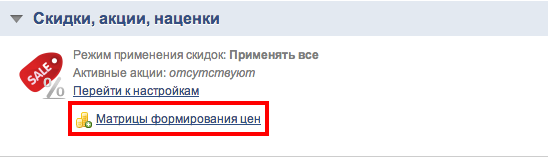 Здесь вы можете настроить взимаемую наценку за доставку курьером. Например: 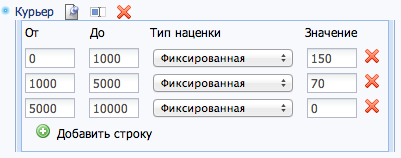 Теперь вам необходимо добавить способ доставки. Для этого перейдите в соответствующий раздел настроек модуля: Панель управления → Интернет-магазин → Способы оплаты, доставки, валюты и курсы. 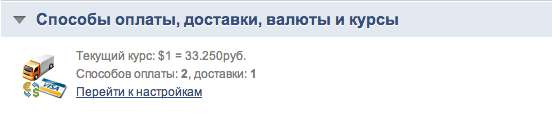 В подразделе “Способы доставки” создайте новый способ доставки. Для обращения к созданной матрице поставьте галочку в поле “Использовать модуль расчета стоимости доставки” и выберите “Расчет по матрице”. 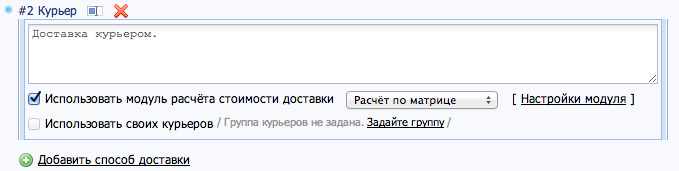 Нажмите “Настройки модуля”. Здесь вы можете настроить расчет по созданной вами матрице. Например: 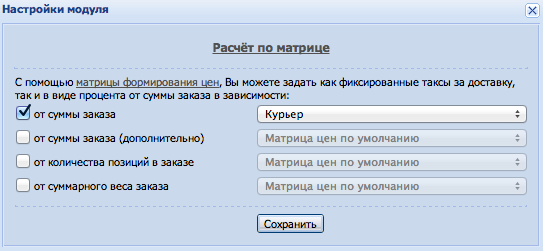 |
|
Ответ: Перенести сразу несколько тем невозможно. Тем не менее, вы можете воспользоваться опцией быстрого редактирования тем на форуме. Для этого, зайдя на форум, около нужной темы нажмите на иконку “Изменить/переместить тему”. 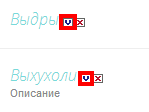 Во всплывающем окне укажите форум, на который вы хотите переместить изменяемую тему. 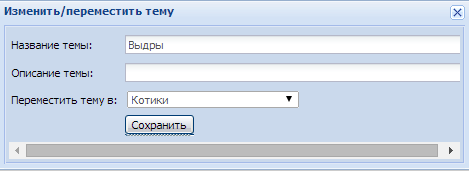 |
|
Ответ: Если для вашего домена прописаны DNS-серверы, отличные от DNS-серверов uCoz («ns1.ucoz.net», «ns2.ucoz.net» и «ns3.ucoz.net»), то для настройки ресурсных записей (обратитесь к хостинг-провайдеру, предоставившему вам эти DNS-серверы. перейдите на страницу сервиса Whois Для ns1.ucoz.net, ns2.ucoz.net и ns3.ucoz.net редактируете записи домена в панели управления сайтом. Редактирование записей домена в панели управления доступно в двух режимах, простом и эксперта. В простом можно только создавать поддомены. Для добавления новой записи перейдите на страницу Домены, из раздела Настройки
В режиме эксперта добавляем необходимую запись
В поле «Поддомен» впишите имя поддомена, для которого добавляется запись, выберите тип создаваемой записи, а в поле «Значение» укажите адрес, на который будет ссылаться поддомен. Затем нажмите внизу «Добавить»
|
|
Ответ: Использование опций товаров позволяет создавать характеристики товаров, выбираемые покупателями. Например, с помощью опций вы можете задать доступные расцветки или размеры товара, а также прочее, например, подарочную упаковку за дополнительную цену. Сделать это вы можете в настройках модуля: Панель управления → Интернет-магазин → Управление товарами: Опции товаров. 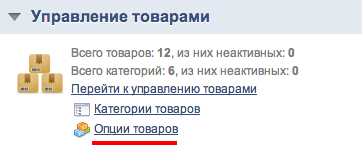 Для добавления опции нажмите кнопку “Добавить опцию”. Например, вы можете создать опцию доступных расцветок для товаров в категории “Одежда” (оставив поля значений пустыми, вместо выпадающего списка вы создадите чекбокс). 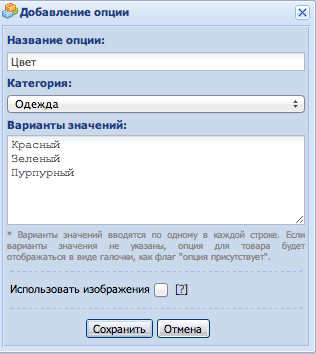 Теперь, создавая или редактирую товары в соответствующей категории, вы сможете задавать для них необходимые опции. |
|
424. Как сделать, чтобы текст сообщения видели только те, кто набрал определенное количество сообщений?
Ответ: Для этого при создании или редактировании сообщения в панели быстрого доступа нажмите “Скрытый текст (для незарегистрированных)”. В появившемся блоке нажмите на иконку, отображающую количество сообщений, которые необходимо набрать пользователю, чтобы увидеть скрытый текст. В открывшемся окне укажите необходимое значение. |
|
Ответ: Конечно, для отображения количества оставшихся товаров вы можете использовать следующие коды:
|
|
426. Как сделать, чтобы ссылки на сторонние сайты в сообщениях были видны только зарегистрированным пользователям?
Ответ: Для этого перейдите к редактированию шаблона общего вида страниц форума: Панель управления → Дизайн → Управление дизайном (шаблоны): Общий вид страниц форума. В шаблоне после $BODY$ вставьте следующий код: <?if(!$USER_LOGGED_IN$)?> |
|
Ответ: Интернет-магазин обладает широким функционалом и имеет огромное количество настроек, с помощью которых вы можете точно настроить его работу. Но интернет-магазин не может использоваться в качестве аукциона. |